91手机助手如何通过Wifi连接电脑
摘要:91手机助手提供了USB和Wifi两种连接方法,不同的连接方式有其固有的优点。最近部分网友反应91手机助手无法与电脑进行正常连接。特此小编撰...
91手机助手提供了USB和Wifi两种连接方法,不同的连接方式有其固有的优点。最近部分网友反应91手机助手无法与电脑进行正常连接。特此小编撰写此文,希望对需要的朋友有所帮助。
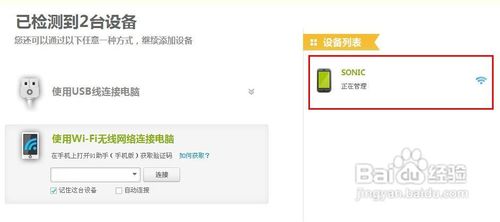
方法/步骤
1.上网搜索并下载“91手机助手”。下载完成后,直接运行安装程序进行安装。
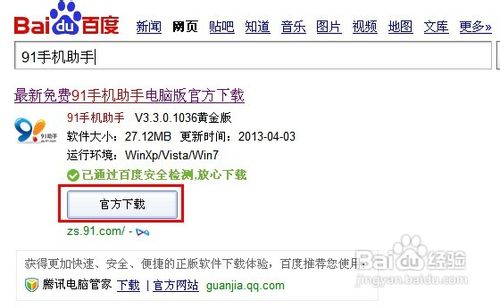
2.上网搜索并下载“Android 91助手”。下载完成后,使用任意一款APK安装器将该应用安装到手机中。
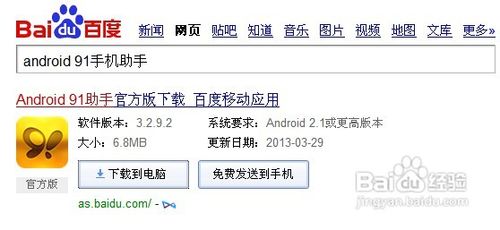

3.APK安装完成后,打开手机中的“WLAN”开关,同时运行手机中的“91助手”。
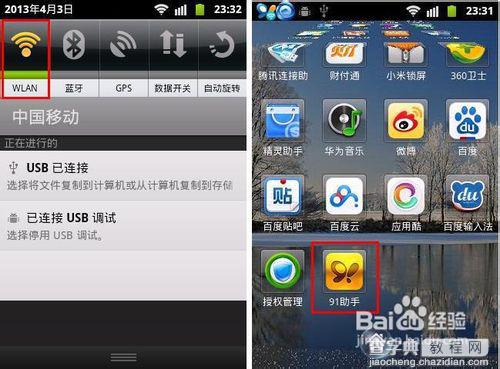
4.在打开的“91助手”主界面中,点击界面左上角的“无线”图标,在打开的窗口中点击下方的“启动该连接”,随后就要出现“验证码”,该“验证码”用于与电脑端手机助手进行连接时的验证信息。
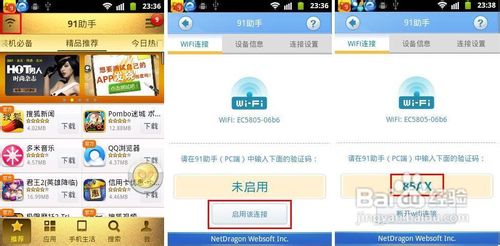
5.然后运行电脑端“91手机助手”,在打开的主界面中选择“使用WIFI无线网络连接电脑”,并输入刚才从手机端“91助手”获取的验证码“85AX",最后点击“连接”。
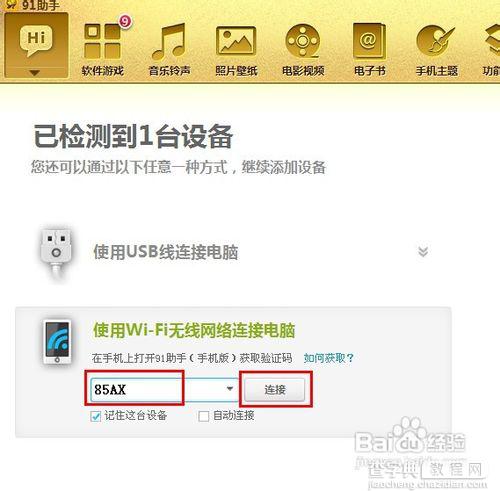
6.此时就要在手机端弹出“设备接入提示”窗口,点击“ 允许连接”按钮,然后就会发现"91助手”正常连接手机啦。
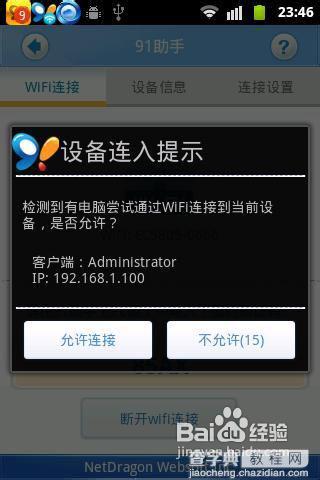
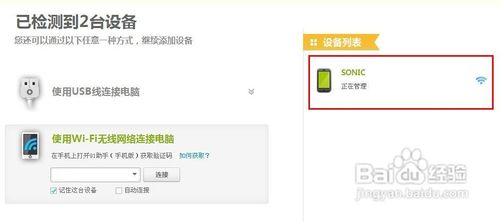
7.如果以上方面无法正常连接到电脑或者所处网络环境中没有WIFI环境,对于这类情况,请参考其它相关经验。小编在此推荐一篇很有用的经验。地址见参考资料处。
【91手机助手如何通过Wifi连接电脑】相关文章:
